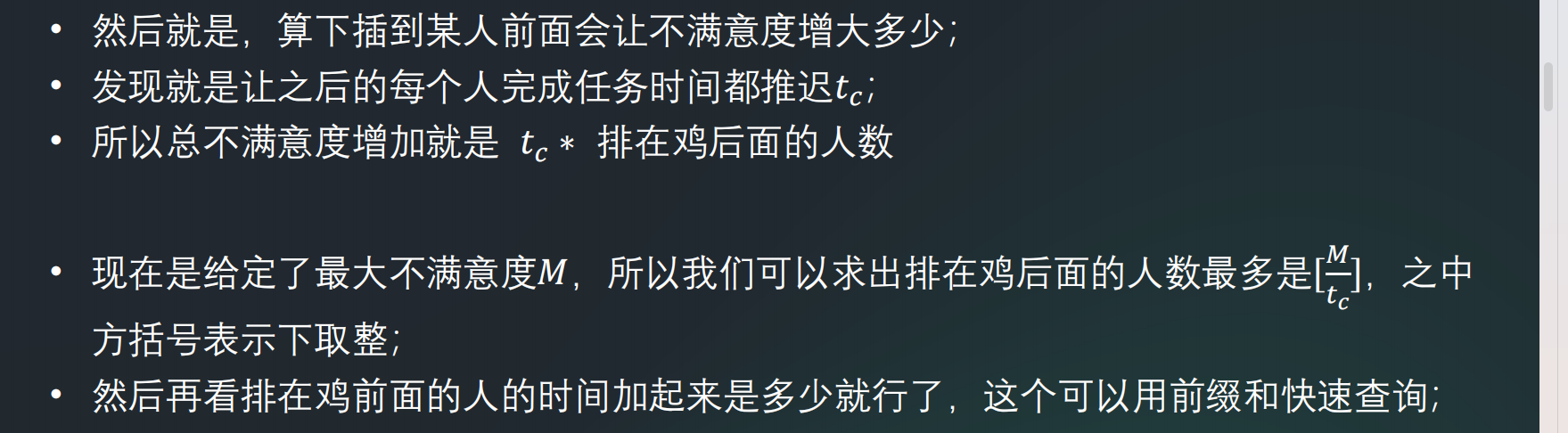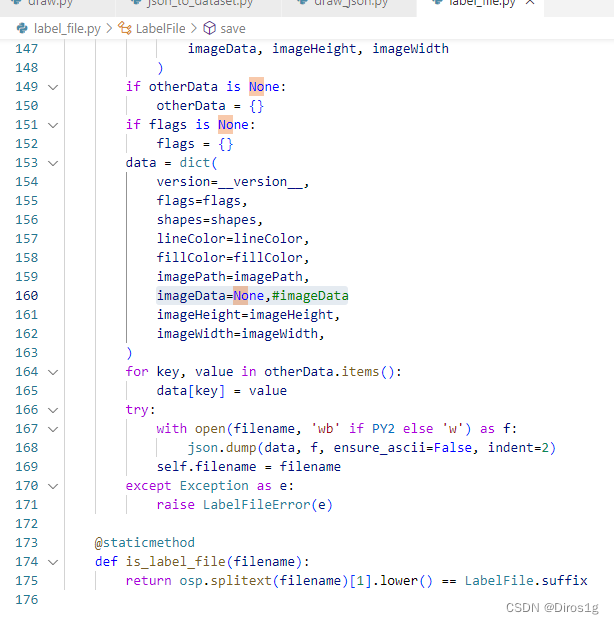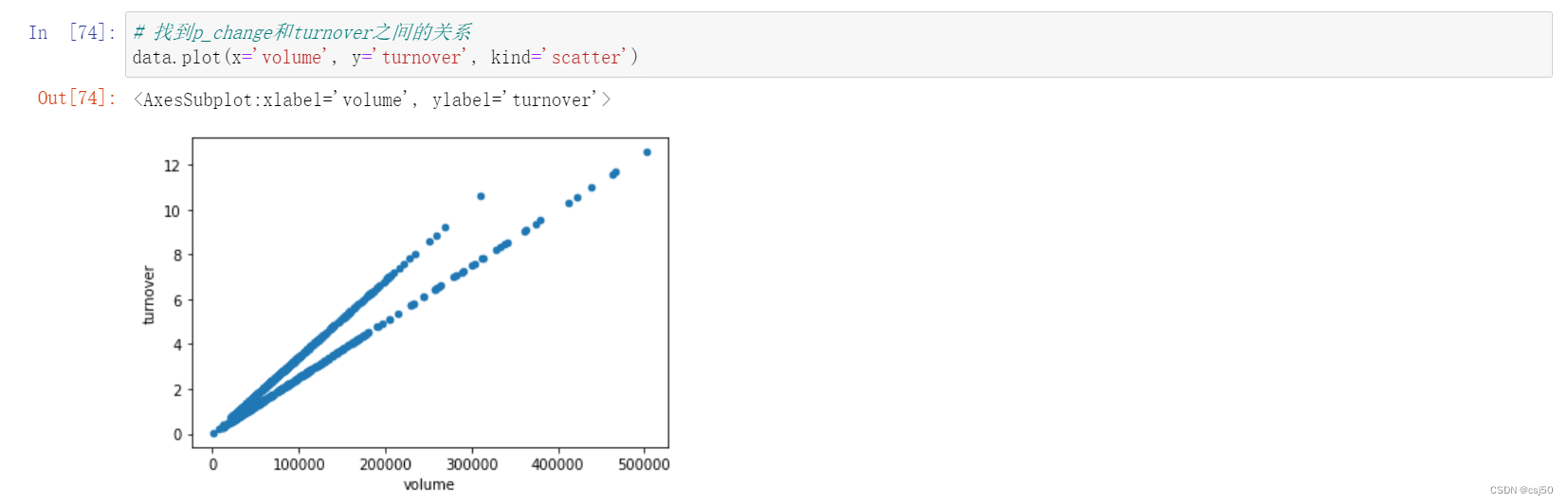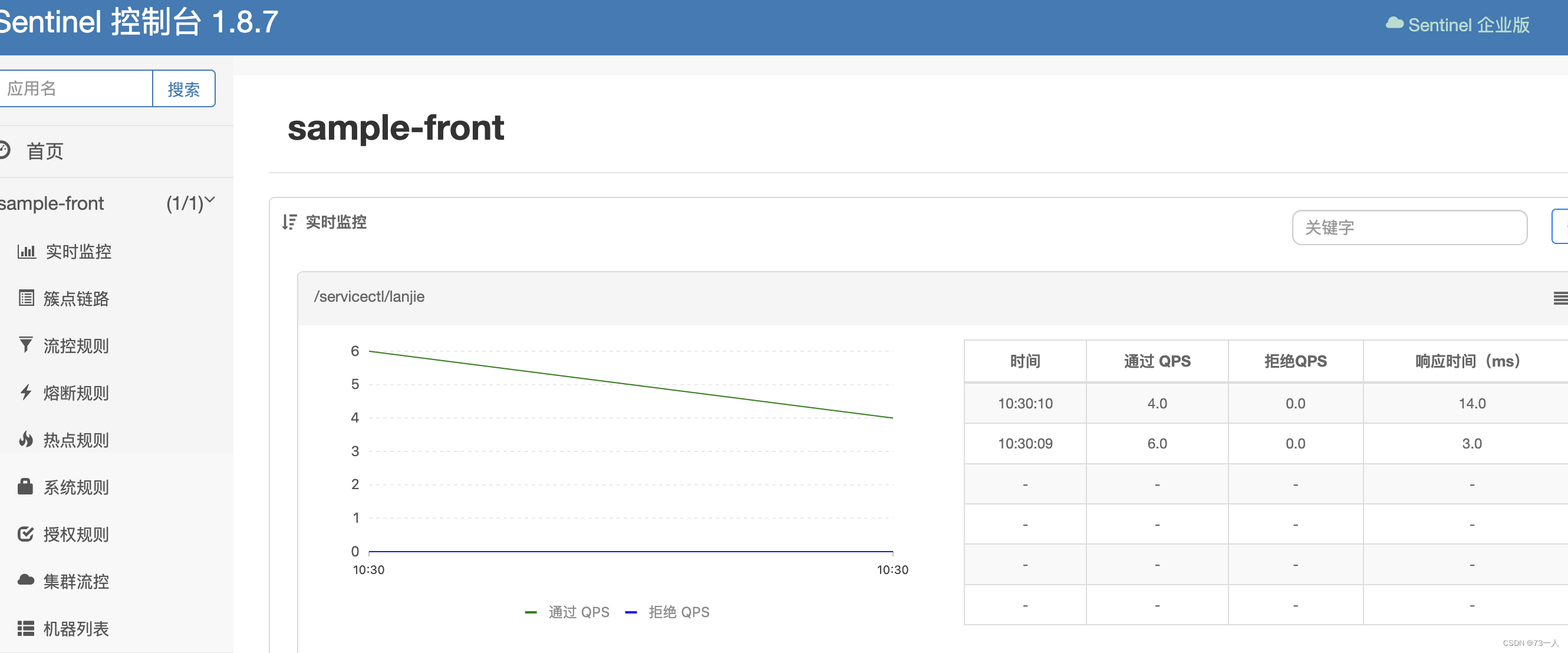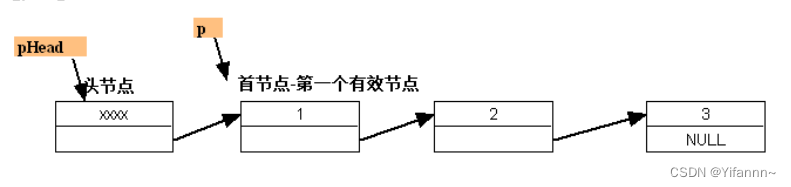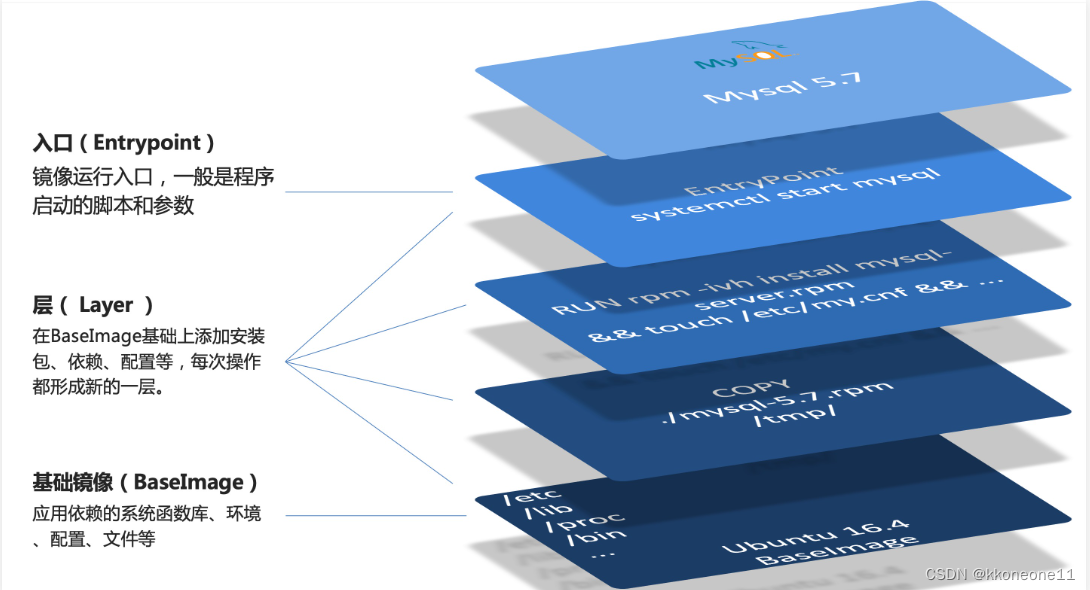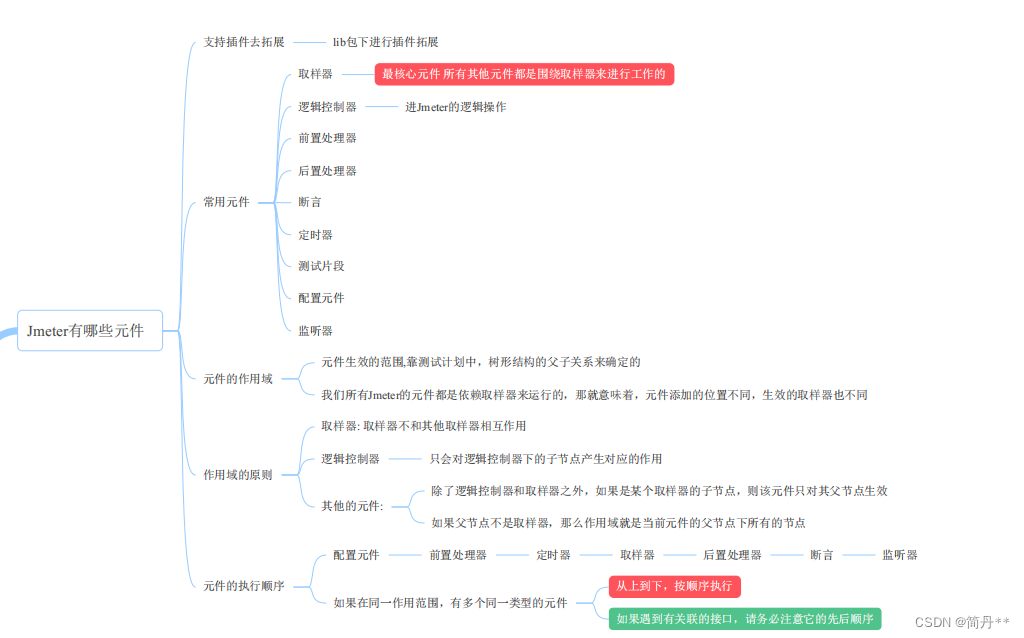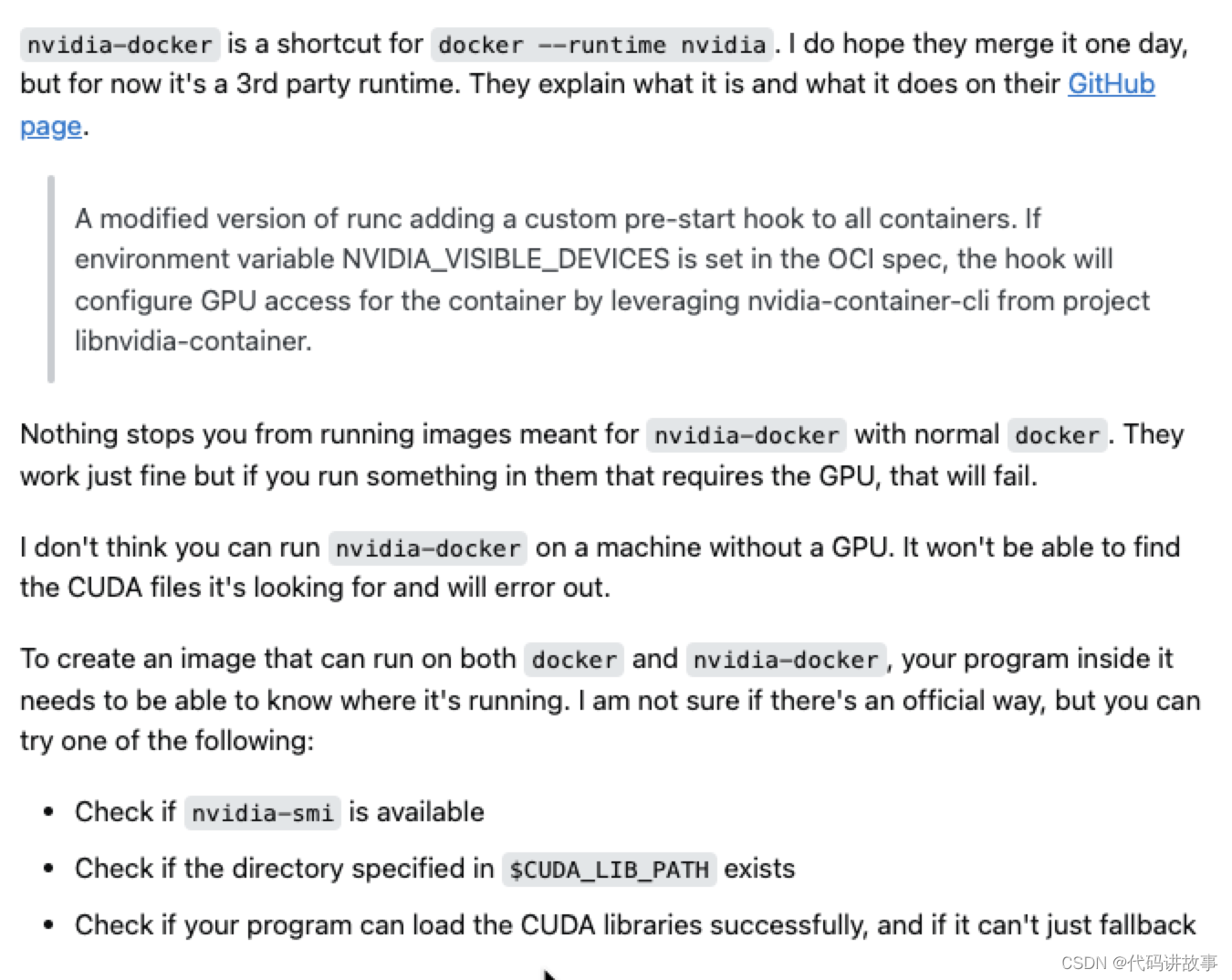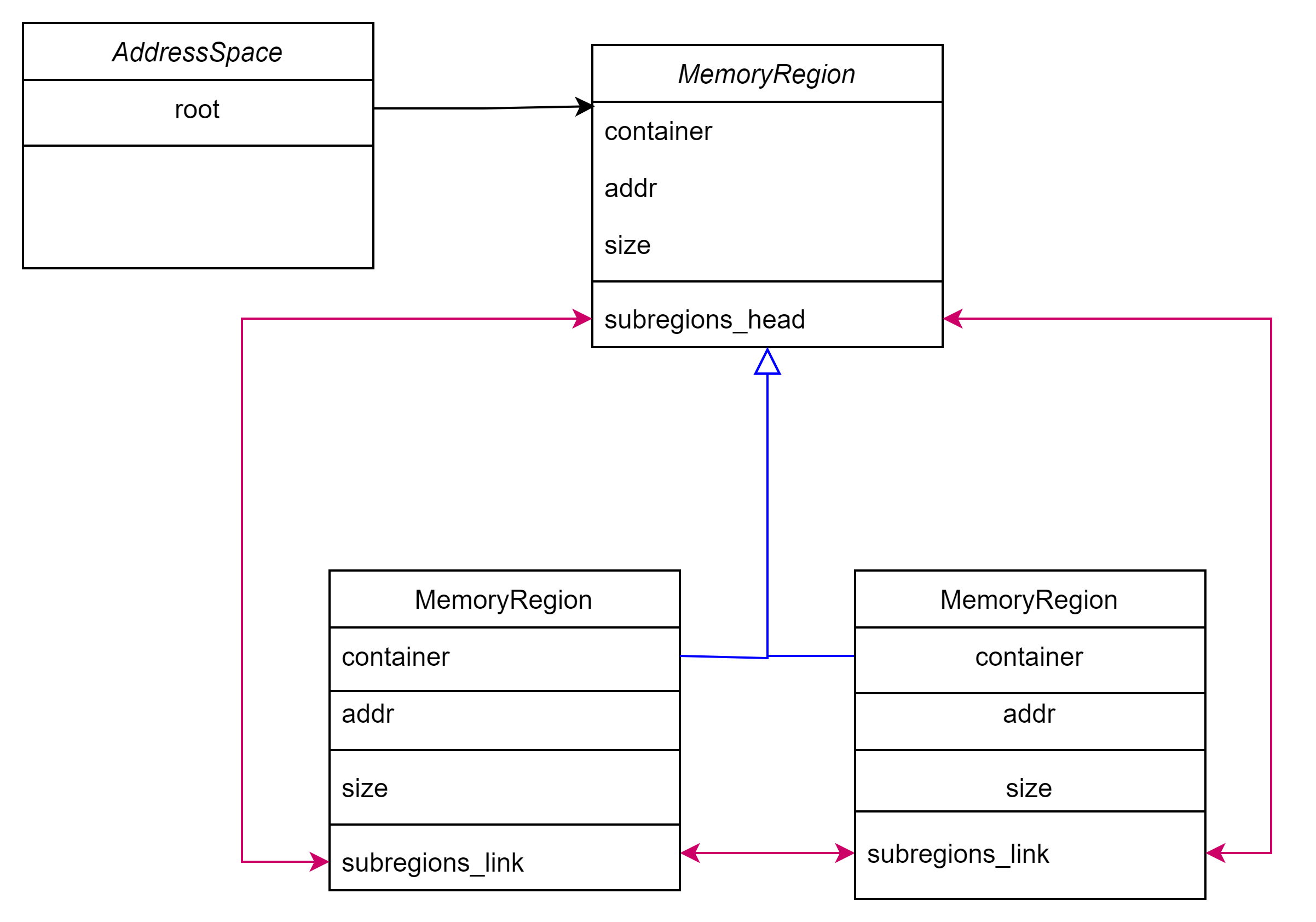5.1 实验一:FTP 基础配置实验
5.1.1 实验介绍
5.1.1.1 关于本实验
设备支持多种文件管理方式,用户根据任务和安全性要求选择合适的文件管理方式。
用户可以通过直接登录系统、FTP(File Transfer Protocol)、TFTP(Trivial File Transfer Protocol)和SFTP(Secure File Transfer Protocol)方式进行文件操作,实现对文件的管理。
设备在进行文件管理的过程中,可以分别充当服务器和客户端的角色:
- 设备作为服务器:可以从客户端访问设备,实现对本设备文件的管理,以及与客户端间的文件传输操作。
- 设备作为客户端访问其他设备(服务器):可以实现管理其他设备上的文件,以及与其他设备间进行文件传输操作。
5.1.1.2 实验目的
- 理解建立FTP连接的过程
- 掌握FTP服务器参数的配置
- 掌握与FTP服务器传输文件的方法
5.1.1.3 实验组网介绍
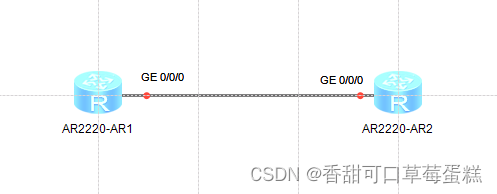
R1模拟FTP Client,R2作为FTP Server。
5.1.1.4 实验背景
R1需要对R2的配置文件进行管理。
5.1.2 实验任务配置
5.1.2.1 配置思路
1. 配置FTP服务器功能及参数FTP Server功能
2. 配置本地FTP用户
3. FTP Client登录FTP Server
4. FTP Client进行文件操作
5.1.2.2 配置步骤
步骤 1、设备基础配置
配置设备 IP 地址
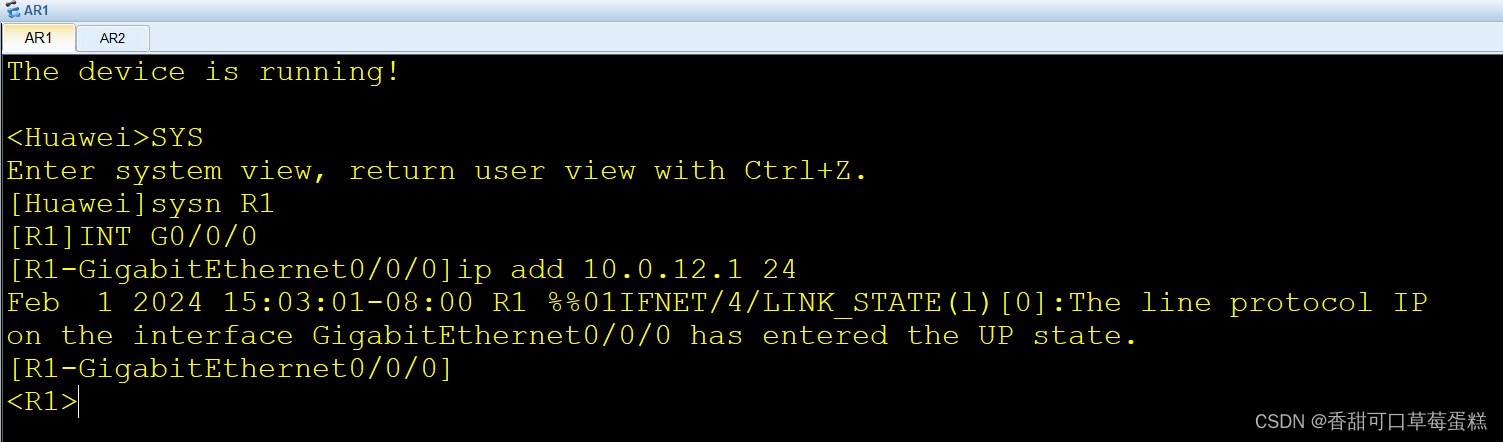
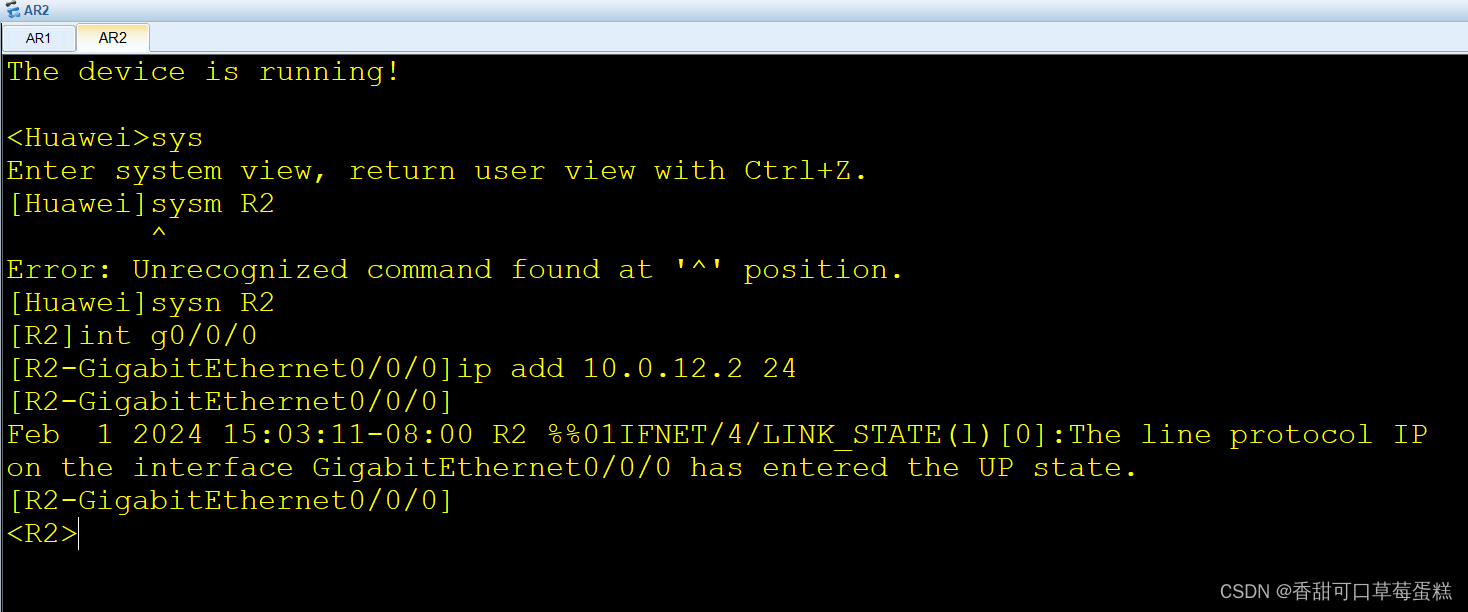
保存配置文件(用于后续验证实验效果)

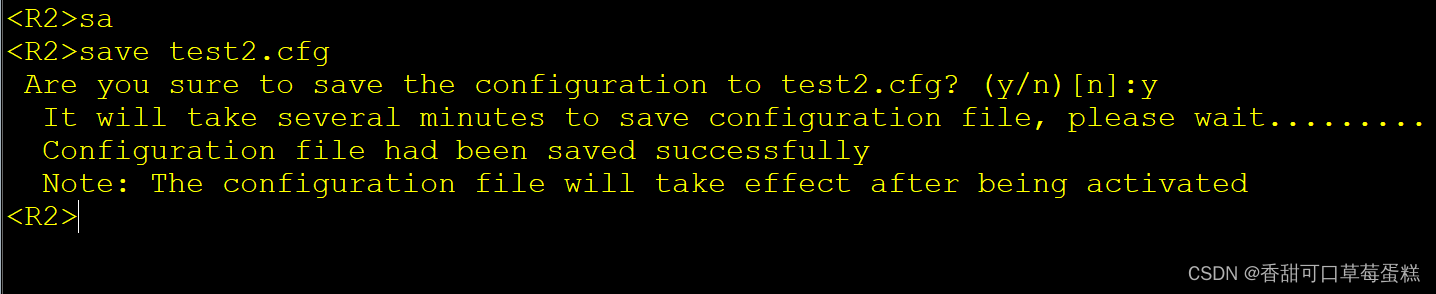
查看当前配置文件
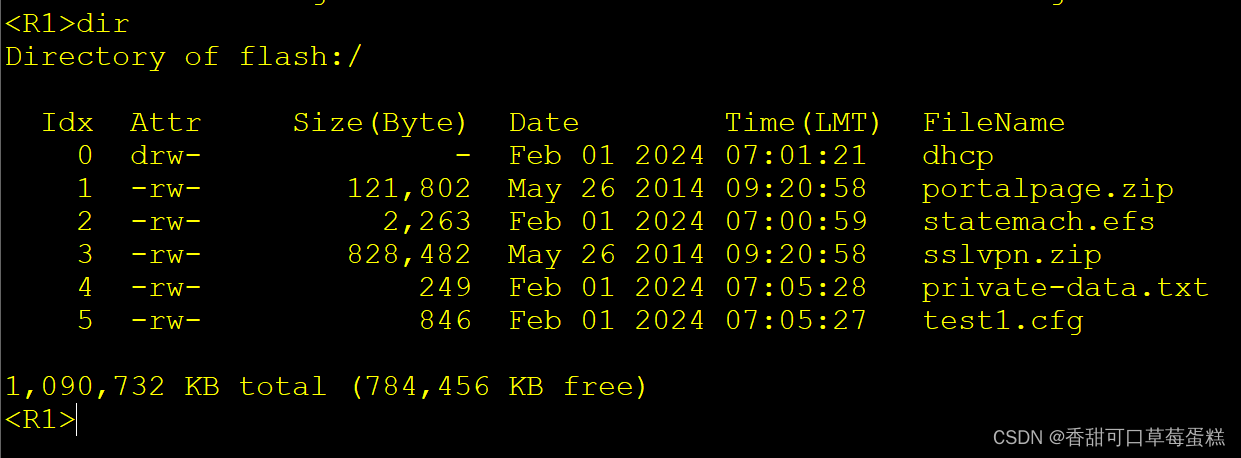
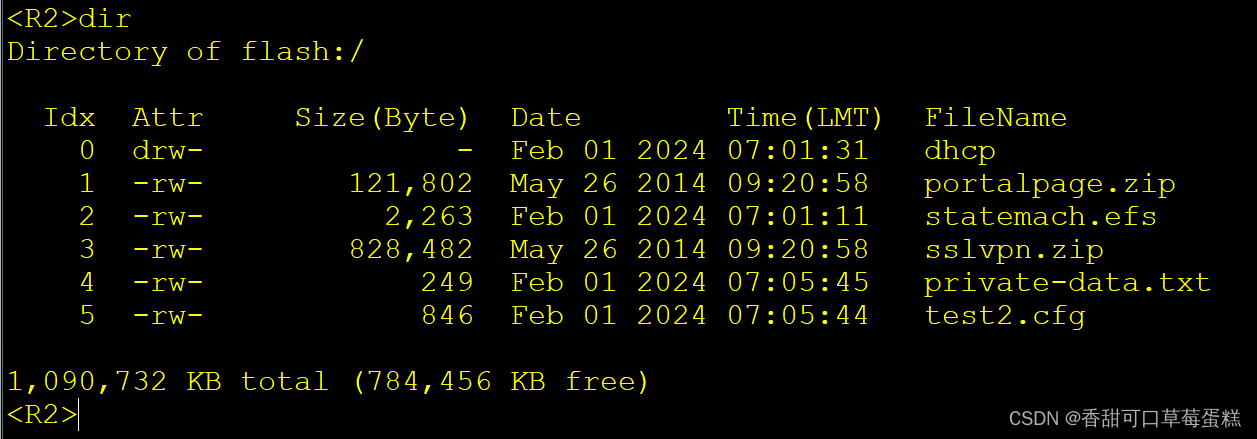
确认文件保存成功
步骤 2、在 R2 上配置 FTP 服务器功能及参数
这个命令用来开启设备的FTP服务器功能,允许FTP用户登录。缺省情况下,FTP服务器功能处于关闭状态。其他可选的配置参数还包括:指定FTP服务器端口号、指定FTP服务器的源地址和配置FTP连接空闲时间等。
ftp server enable
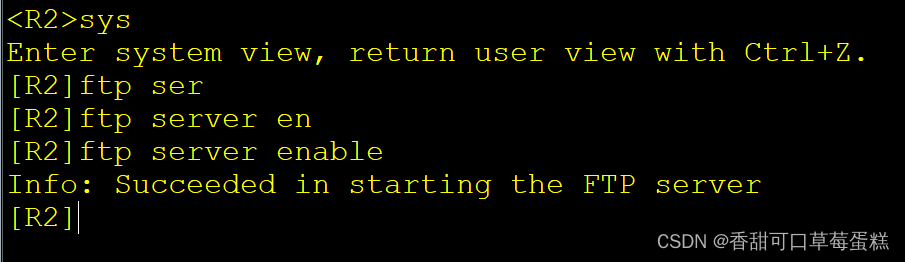
步骤 3、配置本地 FTP 用户
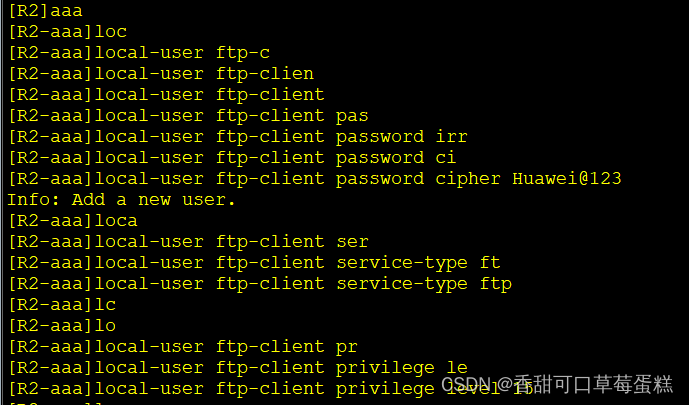
配置FTP用户的级别,必须将用户级别配置在3级及3级以上,否则FTP连接将无法成功。

配置FTP用户的授权目录,必须指定该目录,否则FTP用户无法成功登陆。
步骤 4、R1 登录 R2
登录 R2
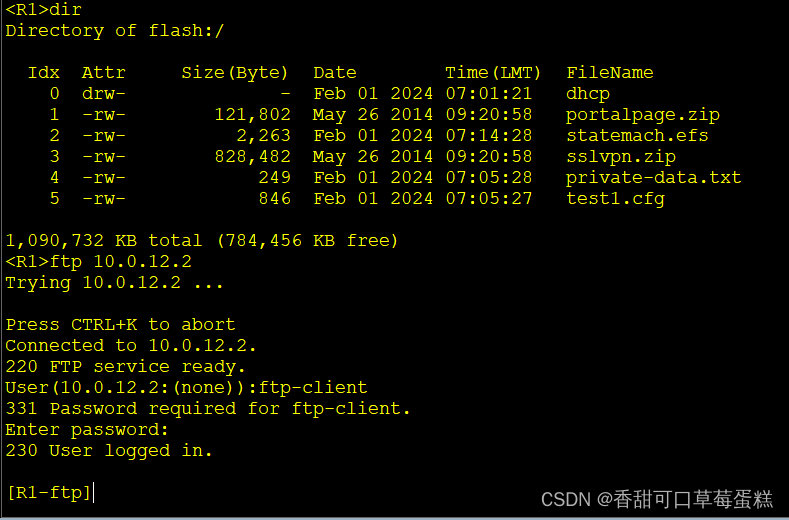
此时已经成功登陆到R2的文件系统。
步骤 5、对 R2 文件系统做相应的操作
设置传输模式
设备支持的文件传输的数据类型包括ASCII和Binary模式。
ASCII用于传输纯文本文件,Binary用于传输系统软件、图形图像、声音影像、压缩文件、数据库等程序文件。由于我们需要下载的配置文件为纯文本文件,所以需要设置为ASCII模式。缺省情况下,文件传输方式为ASCII模式,此处的操作仅为示范。
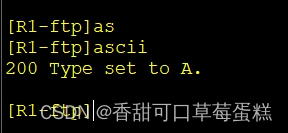
下载配置文件
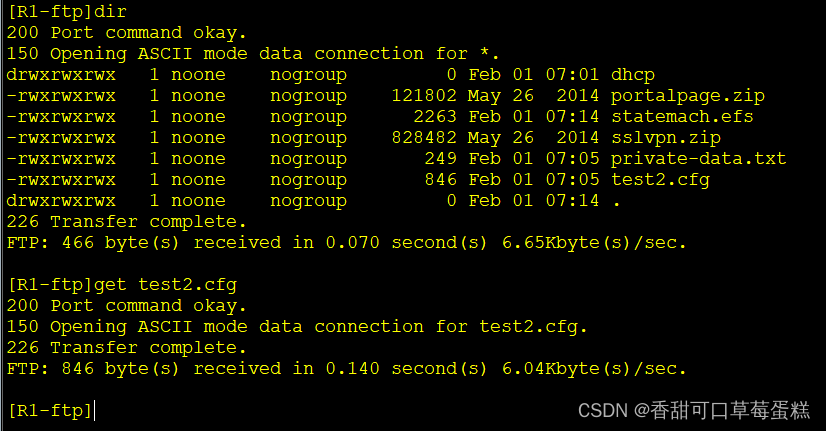
删除配置文件
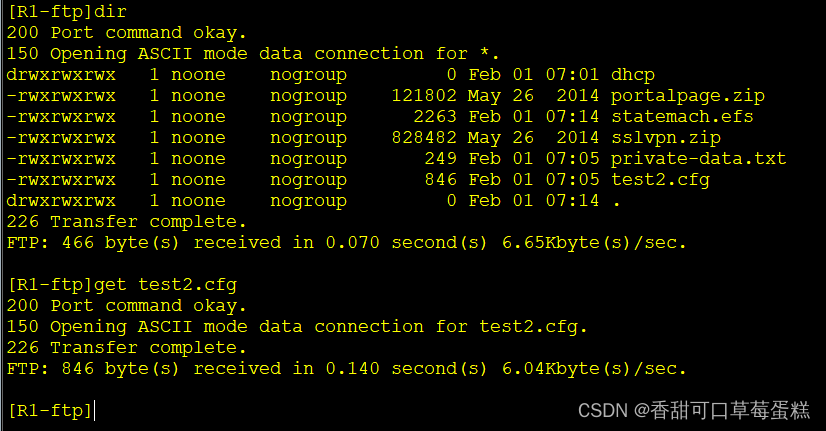
上传配置文件
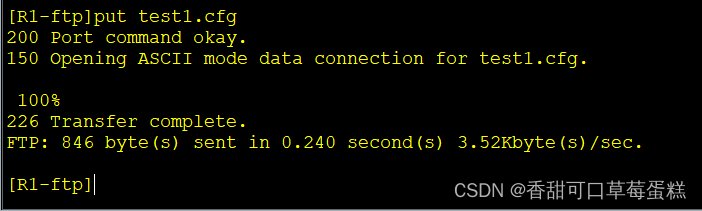
断开 FTP 连接
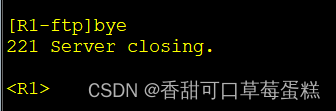
5.1.3 结果验证
查看 R1 和 R2 的文件目录
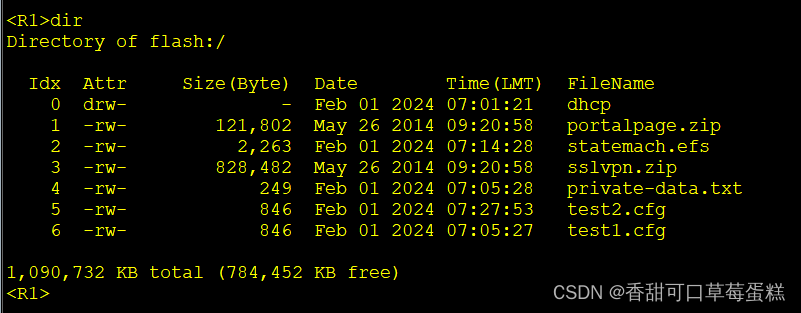
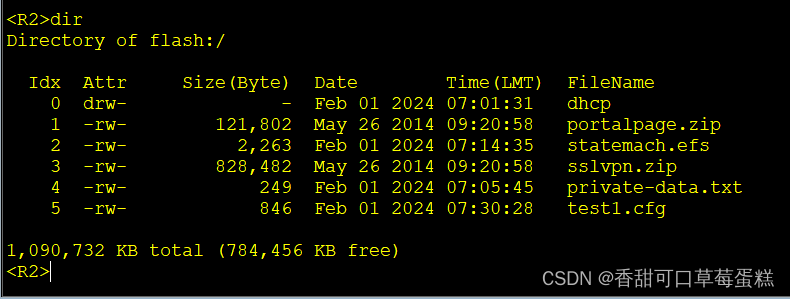
5.1.4 思考题
FTP默认情况下工作在主动模式还是被动模式?
答:主动模式
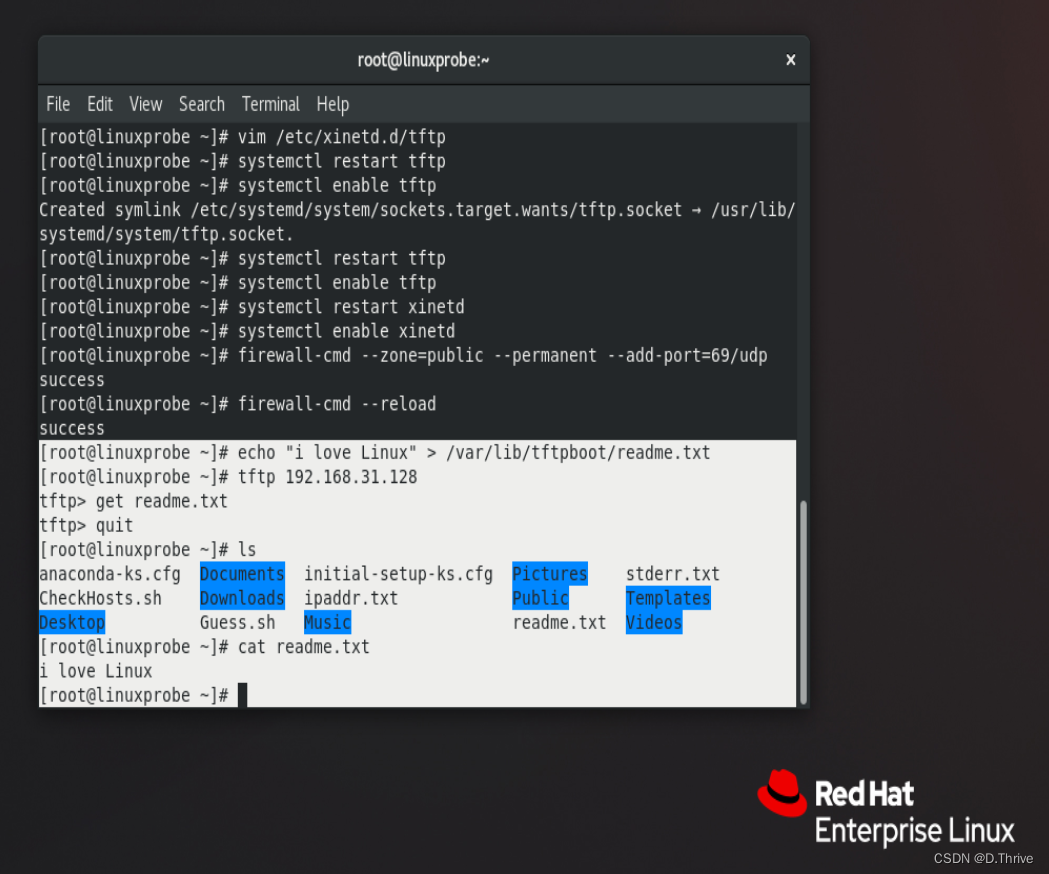

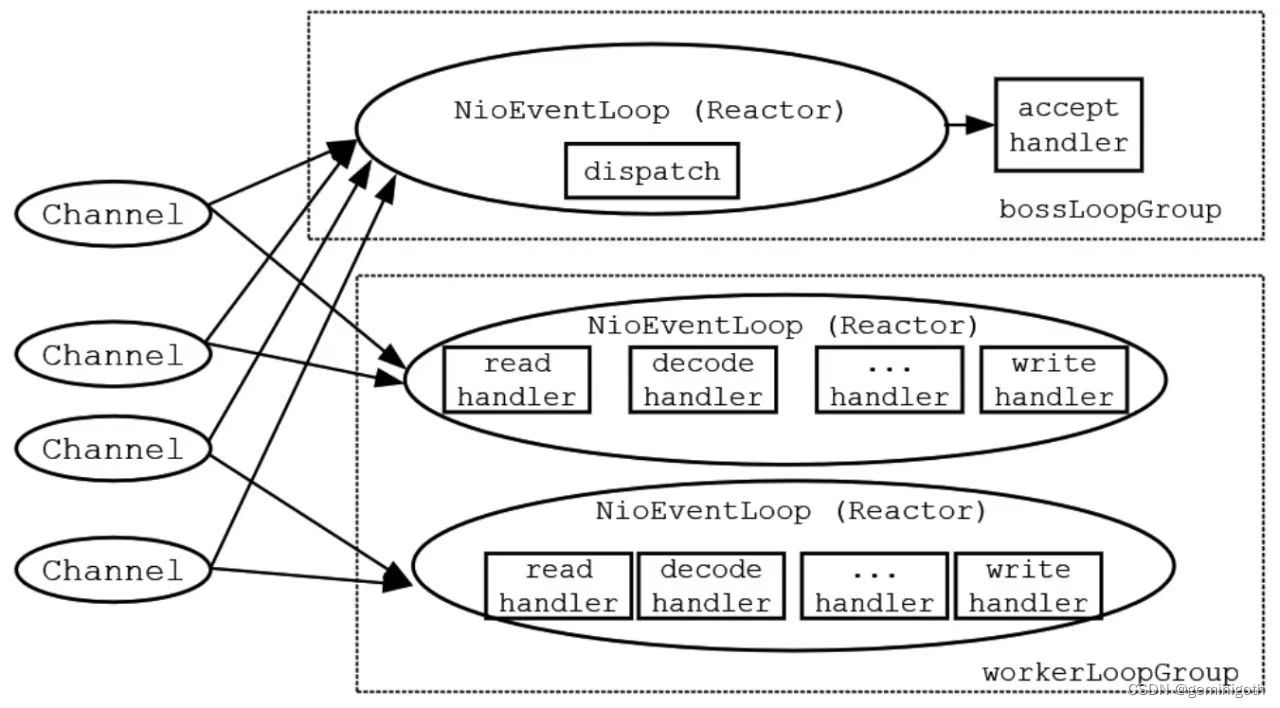
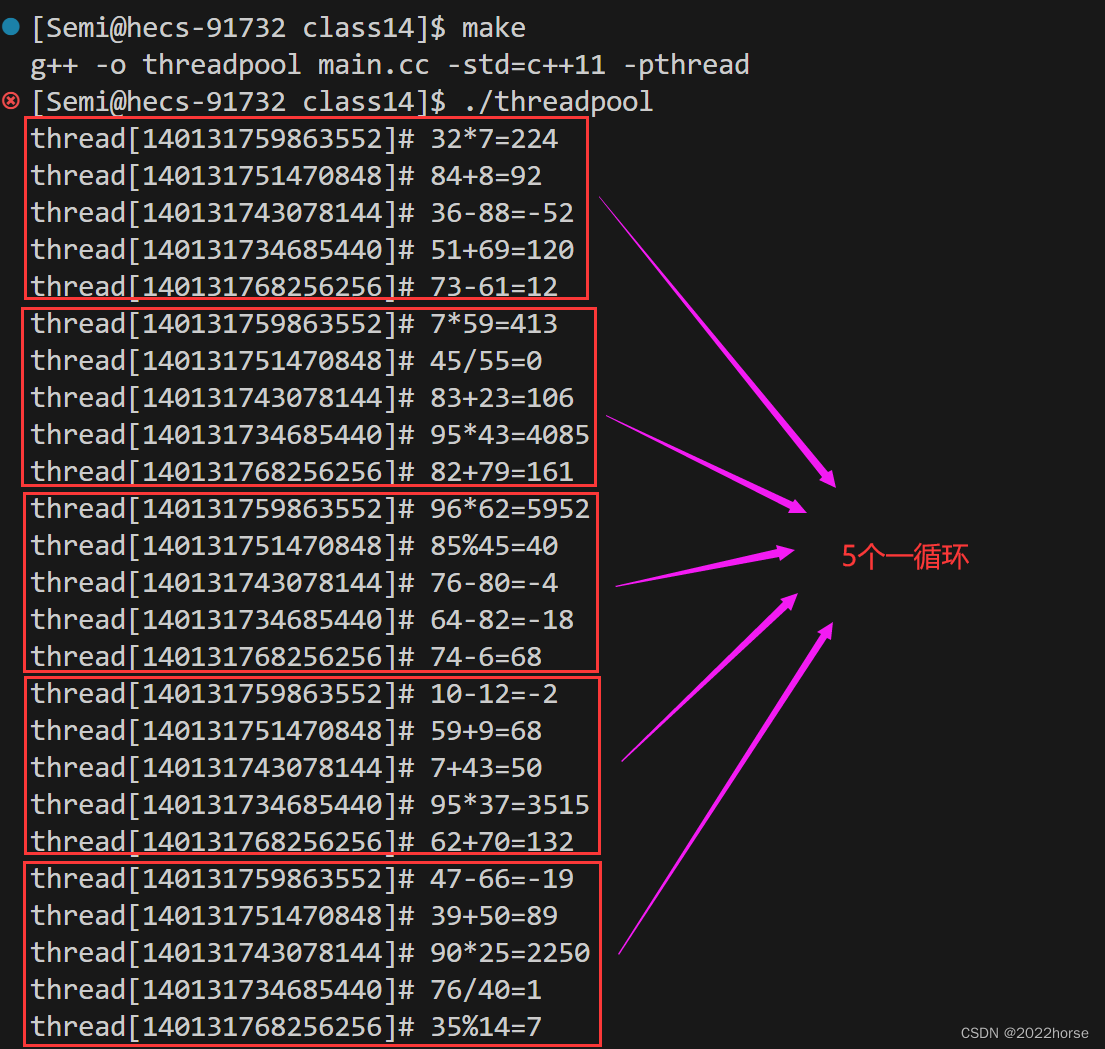
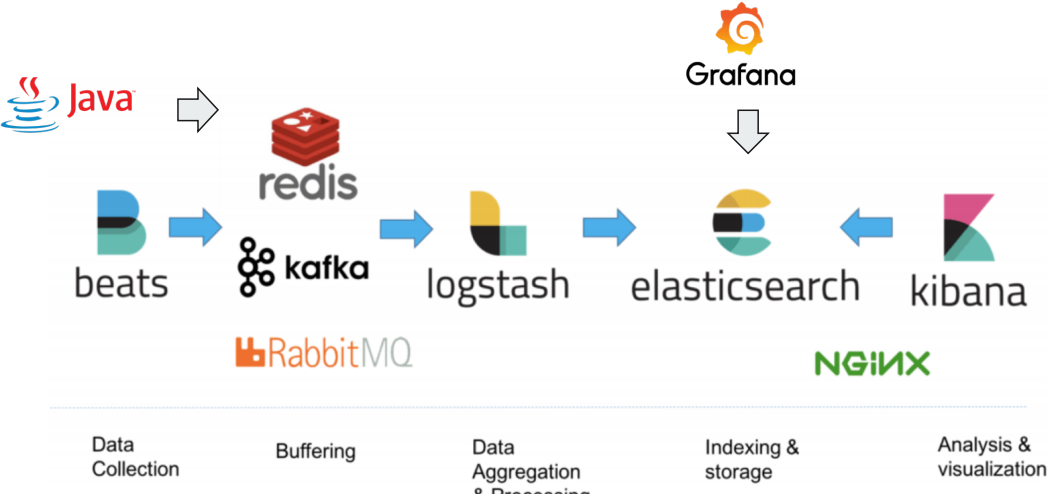
![[pytorch入门] 9. 优化器](https://img-blog.csdnimg.cn/direct/edb3978178d24a7f87dd7e2d1ae39173.png)